
Minecraft, пожалуй, одна из самых популярных, действительно кроссплатформенных игр, поэтому пользователям Linux свойственно иметь копию игры. Хотя он обычно работает хорошо на большинстве систем, время от времени он все еще страдает от проблем с производительностью. Поскольку Java, язык, на котором написан Minecraft, предлагает кроссплатформенные возможности за счет хорошей производительности, вы можете не достичь абсолютно без задержек (если у вас нет мощного оборудования для его поддержки). Тем не менее, есть некоторые шаги, которые вы можете предпринять, которые могут иметь все небольшие отличия.
Возьмите последний JRE
Поскольку Minecraft написан на Java, важно, чтобы вы запустили последнюю версию Java Runtime Environment (JRE). JRE — это то, что нужно для того, чтобы превратить код Java в машинный код, который на самом деле может понять ваш компьютер, и существуют разные версии JRE для разных операционных систем, так что разработчикам Minecraft нужно написать код только один раз и иметь разные JRE. генерировать соответствующий машинный код. Вы можете получить JRE на официальном веб-сайте Java или следовать этому руководству. если вы используете Ubuntu или его производную. Другие дистрибутивы должны иметь счастье, следуя этому руководству. .
Последние графические драйверы (и ядро)
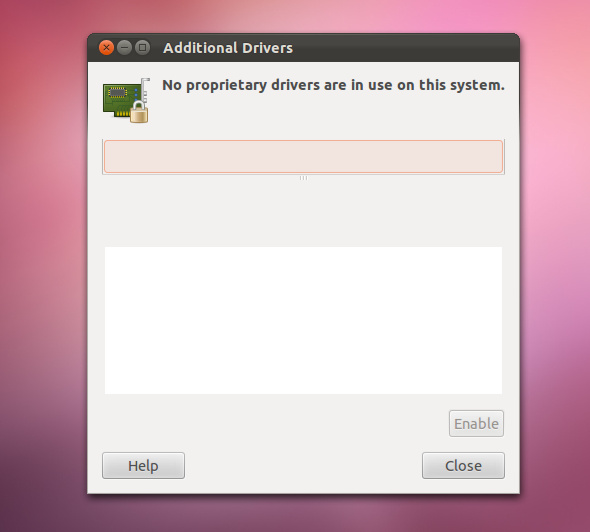
Конечно, как и в любой другой игре, важно также убедиться, что вы используете самые последние графические драйверы, доступные для вашей видеокарты. Вы можете легко получить проприетарные драйверы от AMD и NVIDIA соответственно, которые я рекомендую использовать поверх драйверов с открытым исходным кодом, если вы хотите повысить производительность. Кроме того, вы также можете посмотреть дистрибутивные репозитории для драйверов. Если вы используете Intel или по-прежнему предпочитаете использовать драйверы AMD и NVIDIA с открытым исходным кодом, то убедитесь, что у вас установлена последняя версия. о них. Если вы используете Ubuntu или его производную, это легко сделать с помощью репозиториев Oibaf и X-Edgers PPA.
Пока вы работаете с этим, попробуйте запустить последнюю версию ядра. если вы еще этого не сделали. Пользователи Ubuntu могут легко получить последнюю версию из репозитория Ubuntu Mainline Kernel . Однако я рекомендую обновлять ядро, только если вы используете Intel или драйверы с открытым исходным кодом. Проприетарные драйверы от AMD и NVIDIA, как правило, требуют времени для добавления поддержки новых ядер, поэтому лучше просто придерживаться того, на котором вы сейчас работаете (или того, которое из вашего дистрибутива обновит вас автоматически).
OptiFine Mod
Мод OptiFine — это аддон, который вы можете установить на Minecraft, который будет вносить различные изменения в стоковую игру. Моды для Minecraft могут добавить функциональность в игру, а также переработать существующую функциональность, а OptiFine может сделать и то, и другое. Чтобы получить выигрыш в производительности, вы захотите использовать OptiFine Light, но если вы хотите, чтобы текстуры HD (которые могут привести к снижению производительности снова), вы можете получить OptiFine Ultra. Разработчики мода также рекомендуют использовать Magic Launcher, чтобы помочь вам с установкой OptiFine.
Обновленные библиотеки

Minecraft использует LWJGL, или Облегченную библиотеку Java-игр, для создания графики. Эта библиотека регулярно обновляется, но Minecraft иногда требуется некоторое время, прежде чем новая версия библиотеки будет включена в Minecraft. Взятие самой новой версии может дать вам преимущества в производительности, и иногда это даже необходимо, если при запуске игры вы сталкиваетесь с черным окном. Чтобы обновить библиотеку вручную, перейдите на эту страницу и загрузите первый файл .zip. Затем перейдите в свою домашнюю папку, включите просмотр скрытых папок с помощью Ctrl + H, а затем перейдите в папку .minecraft. Здесь вы хотите извлечь в папку / bin:
- jinput.jar
- lwjgl.jar
- lwjgl_util.jar
И эти файлы должны быть извлечены в папку / bin / natives:
- libjinput-linux.so
- libjinput-linux64.so
- liblwjgl.so
- liblwjgl64.so
- libopenal.so
- libopenal64.so
Явные параметры памяти
Java также позволяет приложениям и играм Java отправлять некоторые параметры командной строки при запуске приложения, что может повлиять на производительность приложения. Для Minecraft рекомендуется создать простой текстовый файл, сохранить его как Minecraft.sh и поместить его в ту же папку, что и средство запуска Minecraft.jar, а затем ввести его в файл:
java -Dsun.java3d.opengl=true -Xmx1024M -Xms512M -cp minecraft.jar net.minecraft.LauncherFrame
Это заставит игру использовать OpenGL (если это еще не сделано) и явно позволит игре использовать больше памяти, чем это было бы по умолчанию. Имея больше памяти, доступной для игры, она, возможно, может работать быстрее, так как больше ресурсов уже будет загружено и готово к работе. После сохранения файла щелкните его правой кнопкой мыши, выберите «Свойства» и отметьте его как исполняемый. Теперь вы можете просто дважды щелкнуть на Minecraft.sh вместо Minecraft.jar, чтобы включить эти параметры при запуске игры.
Перевести ЦП в режим «Производительность»
Хотя разница, скорее всего, будет минимальной, вы также можете изменить регулятор масштабирования частоты процессора на «производительность». Скорее всего, ваш текущий регулятор будет уменьшать частоту вашего ЦП, когда он не используется активно, чтобы сэкономить электроэнергию, но также требуется время (хотя и незначительное) для его масштабирования, когда нужно что-то сделать. Установка регулятора на «производительность» заставляет процессор все время работать на максимальной частоте, поэтому вы всегда будете иметь доступ к полной мощности без масштабирования.
Обратите внимание, что это потребляет намного больше электричества, поэтому не очень хорошо, если вы пытаетесь сохранить низкий счет за электроэнергию или работаете от батареи. Также обратите внимание, что это не то же самое, что разгон, который заставляет процессор работать быстрее, чем предполагалось, и может привести к повреждению и перегреву. Регулятор «производительность» безопасен и не вызывает повреждений (при условии, что вентиляторы правильно вентилируются).
Для этого все, что вам нужно сделать, это запустить следующую команду в терминале ДО запуска игры:
cpupower frequency-set -g performance
Как только это будет сделано, вам будет хорошо идти. Когда вы закончите, просто запустите ту же команду, но замените performance на ondemand или просто перезагрузите компьютер.
Попробуйте Minetest

Если Minecraft все еще работает ужасно, несмотря на все эти настройки (и обязательно измените настройки графики на их самые низкие настройки!), То, возможно, ваша система просто не предназначена для запуска Minecraft. Однако это не означает, что вы должны оставить радость от игры. Вместо этого вы можете попробовать Minetest , не совсем хороший бесплатный клон Minecraft. Он гораздо более легкий и написан на других языках, таких как C ++, которые переводятся в машинный код перед запуском игры, в отличие от Java, который выполняет перевод, пока вы играете в игру. Стоит проверить, все ли другие надежды кажутся потерянными.
Как улучшить производительность Minecraft?
Эти семь шагов позволят вам выжать из игры дополнительную производительность, что может быть особенно важно после того, как вы добавите всевозможные захватывающие моды и пакеты текстур, которые, к сожалению, но в конечном итоге, замедляют игру даже больше, чем уже должен был начать с.
Хотите знать, если вы должны позволить своему ребенку играть в Minecraft ? Ознакомьтесь с нашим справочником по возрастному рейтингу для родителей.
Изображение предоставлено: Minetest.net